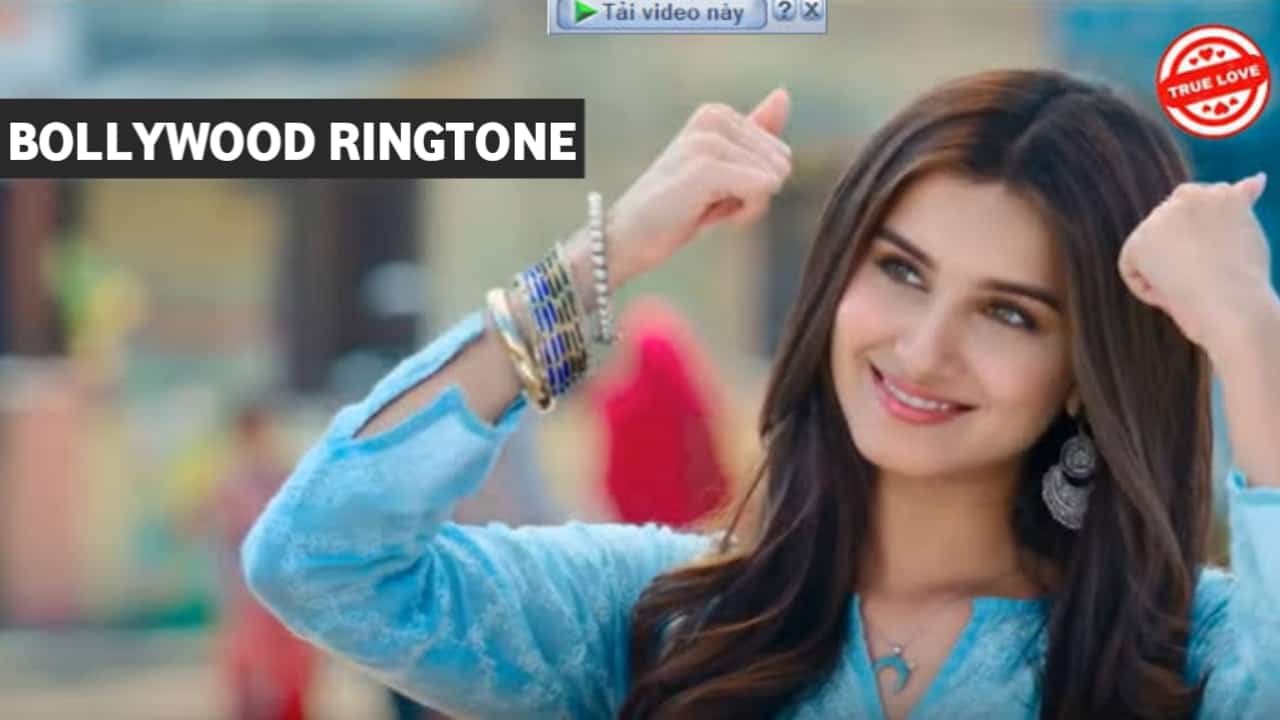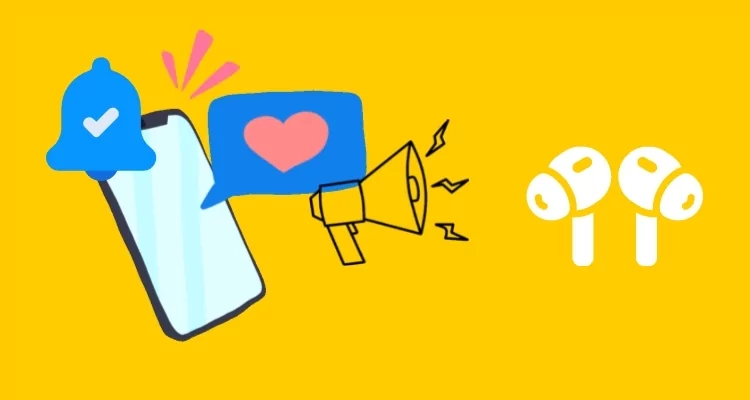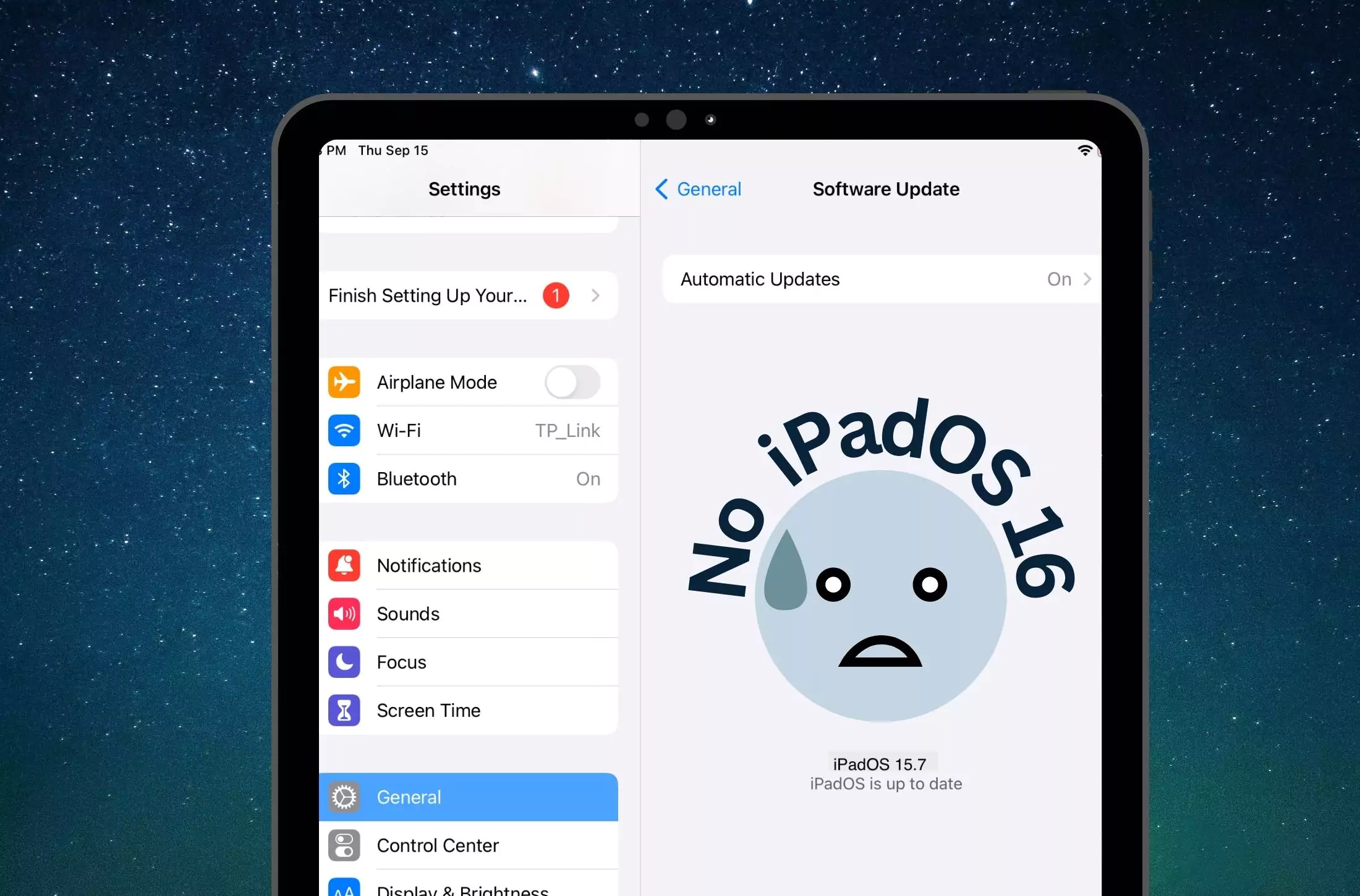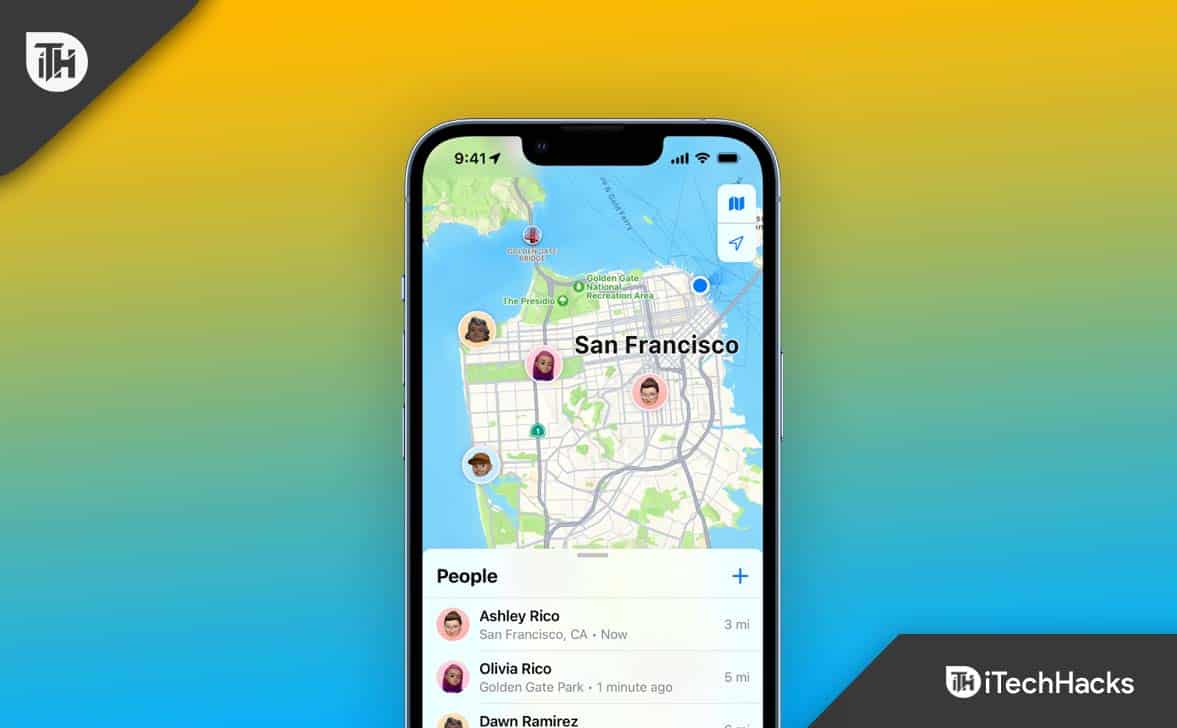We hebben gemerkt dat zelfs na het configureren van een apparaat als onderdeel van een domeinadvertentie, deWindows -client registreert niet in de DNS- en/of DNS -tabel. Dit verbiedt de clientmachine om toegang te krijgen tot de gegevens van de organisatie en beperkt zelfs haar vermogen om verbinding te maken met het interne netwerk. In dit bericht gaan we het over dit probleem hebben en zien we wat u kunt doen als uw clientmachines niet in de DNS zijn geregistreerd.
Waarom werkt Windows Server DNS -client niet?
Windows Server DNS -client werkt mogelijk niet vanwege verschillende redenen, zoals onjuiste DNS -configuratie -instellingen, problemen met netwerkconnectiviteit en servicefuncties. Als een Windows -client echter geen DNS registreert, is deze te wijten aan de uitgeschakelde dynamische DNS -update of verkeerd geconfigureerde netwerkinstellingen. In de volgende sectie zullen we het laatste probleem in detail onderzoeken.
Fix Windows Client registreert zich niet in DNS
Als de Windows -client zich niet in DNS registreert, zelfs na het configureren van een apparaat als onderdeel van een domeinadvertentie, volg dan de hieronder genoemde oplossingen.
- Schakel dynamische DNS -updates in op de client
- Registreer DNS handmatig
- Configureer de domeinbrede GPO
- Controleer of uw computer deel uitmaakt van het domein
- Stel dynamische updates in om niet -besef te accepteren en veilig te zijn
Laten we ze in detail bespreken.
1] Schakel dynamische DNS -updates in op de client
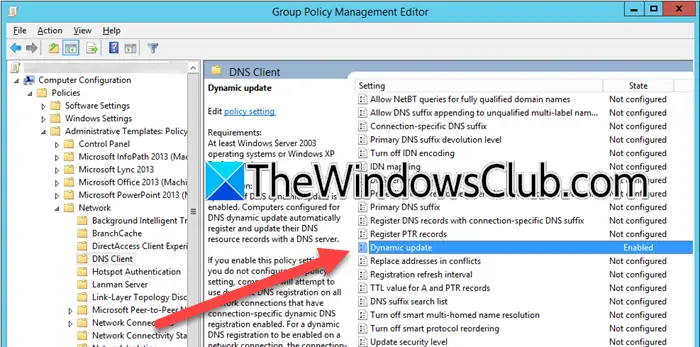
Een van de redenen waarom uw klant de wijziging in de DNS niet automatisch registreert, is dat de dynamische DNS -toewijzing of update er niet op is ingeschakeld. We moeten het groepsbeleid voor de client configureren om hetzelfde in te schakelen. Volg hiervoor de onderstaande stappen.
- OpenGroepsbeleidsmanagementconsole.
- Navigeer dan naarComputerconfiguratie> Administratieve sjablonen> Netwerk> DNS -client.
- Zoek naar deDynamische updatesBeleid daar, dubbelklik erop en stel het vervolgens in op ingeschakeld.
- KlikkenAanmelden> OkéOm de wijzigingen op te slaan.
Controleer nu of het probleem is opgelost, voor het geval dat blijft bestaan, ga naar de volgende oplossing.
2] Registreer DNS handmatig
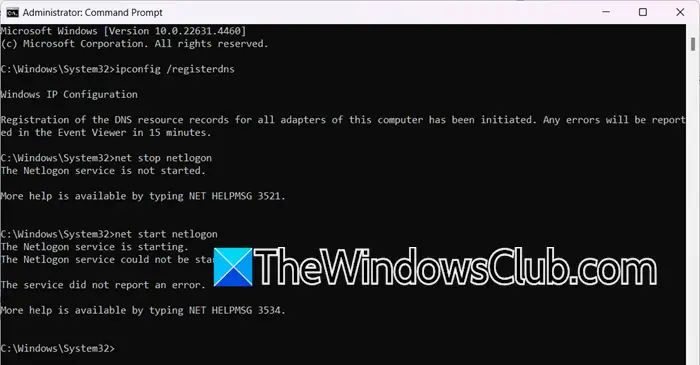
Als u na het inschakelen van dynamische toewijzing, u hetzelfde probleem tegenkomt, raden we u aan DNS handmatig te registreren met behulp van de opdrachtprompt. Dus open deCommando promptAls beheerder en vervolgens de volgende opdrachten een voor een uitvoeren.
ipconfig /registerdns
net stop netlogon
net start netlogon
Eenmaal klaar, controleer of uw klant de DNS heeft geregistreerd. Hopelijk is dit voldoende voor u.
3] Configureer de domeinbrede GPO
Laten we controleren of de domein-brede GPO is geconfigureerd om de DNS-registratie mogelijk te maken. We zullen deRegistratie Vernieuw interval,die bepaalt dat de frequentie van pogingen die een DNS -client zal doen om zijn DNS -registratie te registreren. Dit interval is cruciaal om ervoor te zorgen dat de DNS-records voor een client up-to-date blijven, vooral in omgevingen waar IP-adressen vaak kunnen veranderen, zoals die welke DHCP gebruiken. Volg de onderstaande stappen om het te configureren.
- OpenGPOop uw domeincomputer.
- Gaan naarComputerconfiguratie> Administratieve sjablonen> Netwerk> DNS -client.
- Zoeken naarRegistratie Vernieuw interval,Dubbelklik erop, stel het in op ingeschakeld en stel vervolgens de waarde in op 1800 (of een andere volgens uw keuze).
- KlikkenAanmelden> Ok.
Controleer of het probleem aanhoudt.
Lezen:
4] Controleer of uw computer deel uitmaakt van het domein
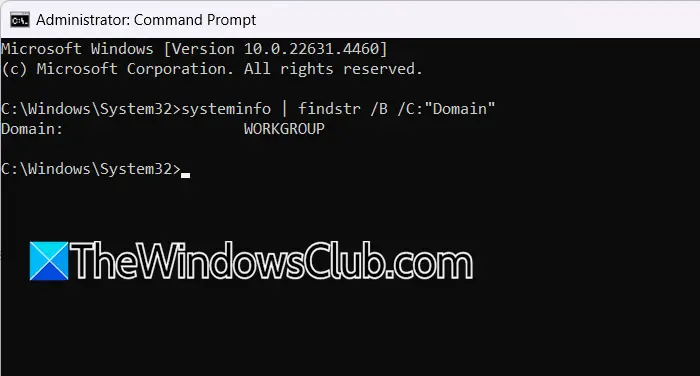
Er is een mogelijkheid dat na een update uw clientcomputer niet is geregistreerd van het domein, en als dat het geval is, is er geen manier om daar een wijziging in DNS zal worden geregistreerd. Om dit te controleren, moeten we het domein zien waar het systeem deel van uitmaakt. Om dit te doen, hebben we twee methoden.
- Open het dialoogvenster Run (win + r), typ "SYSDM.CPL" en druk op enter. In het venster Systeemeigenschappen, onder deComputernaamTab, controleer hetWerkgroep.
- Lanceer deCommando promptAls beheerder en vervolgens uitgevoerd
systeminfo | findstr /B /C: "Domain"om uw domein te zien. Als er staatWerkgroep,U maakt geen deel uit van een domein.
Als u geen deel uitmaakt van het domein, moet u contact opnemen met de IT -admin van uw organisatie, die uw gebruiker aan de Active Directory toevoegt.
Lezen:
5] Stel dynamische updates in om niet -besef te accepteren en veilig te maken
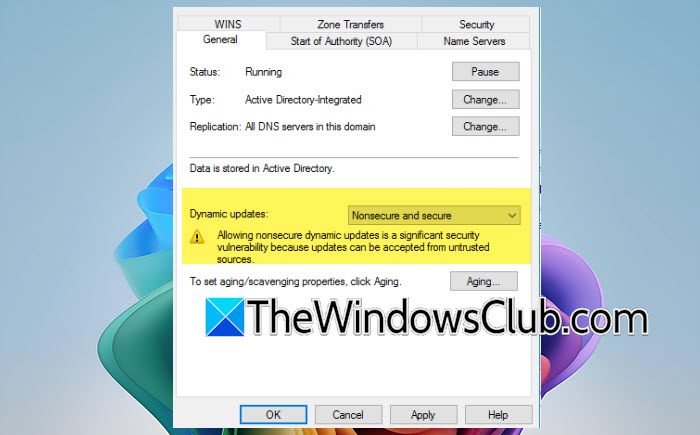
Als al het andere faalt, hebben we een oplossing die u kunt proberen als de taak die voor de hand is erg belangrijk is. We zullen de dynamische update instellen om zowel veilige als niet-beveiligde updates van de DNS-records toe te staan. Dus als uw apparaat de beveiligde update niet ondersteunt, is dit voldoende. U kunt deze oplossing echter overslaan als u de grootste privacy en beveiliging wilt behouden. Volg hiervoor de onderstaande stappen.
- Open deDNS -manager.
- Vouw nu de serverknooppunt uit en zoek de zone die u wilt configureren.
- Klik met de rechtermuisknop op de zone en selecteer Eigenschappen.
- Ga naar deAlgemeentabblad en selecteer in het vervolgkeuzemenu Dynamic UpdatesNiet -besef en veilig.
- KlikkenAanmelden> Ok.
Controleer ten slotte of de client DNS kan registreren.
Hopelijk kunt u het probleem oplossen met behulp van de hier genoemde oplossingen.
Lezen:
Hoe schakel ik DNS -klantenservice in?
We kunnen DNS -klantenservice inschakelen van deDienstenApp. Dus, hit win + s, type"Services",en open het hulpprogramma. Zoek nu naar deDNS -client,Dubbelklik erop en klik opBegin.U kunt ook deStart -uptypenaarAutomatischen klik vervolgens opAanmelden> Ok.
Lees ook:.
![Laptopoplader maakt zoemend geluid [repareren]](https://elsefix.com/tech/tejana/wp-content/uploads/2024/12/Laptop-charger-making-buzzing-noise.png)